어서오세요. 오늘 이 시간에는 방문자 분들에게 삼성의 정식 사이트를 사용을 해서 제품을 서치를 해드려 보고 설치 화일을 다운 하는 방법에 대하여 소개를 해보도로록 할까 합니다. 삼성 프린터 드라이버 다운 및 설치 하는 방법은 막상 비교적 크게 어렵지 않죠. 내려받아 보시고자하는 프린터의 제품명만 아시고있다고 한다면 쉽게 검색해서 다운 받으시고 인스톨을 해볼수 있죠. 자 그러면 설명해 드려볼게요.

드라이버는 운영체제가 해당 디바이스를 제어하기 위해 꼭 필요하신 시스템화일이에요. 그렇게 해야 운영체제가 어떻게 이 제품에 대하여 명령을 내릴수가 존재 하는지를 알게되어지는것인데요. 요즘에는 CD로 인스톨을 하지도 않고 대부분 컴퓨터를 통해서 삼성 프린터 드라이버 다운 받으시고인스톨을 하시게 되어지죠. 저도이번엔 간단하게 홈페이지에서 검색하고 내려받는 법으로 소개해드리도로 할 겁니다.
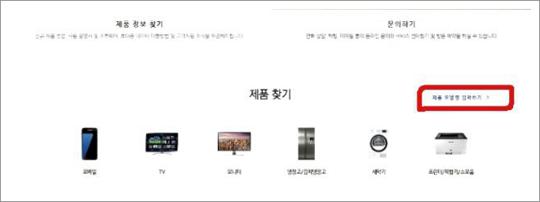
위에 보이는 홈페이지는 바로 정식 AS 센터이에요. 이 홈페이지에서 자기 본인의 제품명에 맞게 서치를 해주시고 찾아 보실 수가 있습니다. 상단에보여지는 홈페이지로 바로 즉시 이동을 하시려고 한다면 밑에 URL을 사용을 해서 이동해보신다면 돼요.
주소줄에 http://www.samsung.com/sec/support/ 라고 입력을 해보면 곧 이런식으로 보여지는 고객지원 홈페이지로 이동을 하시게 되실텐데요. 메뉴중에 왼쪽에 보신다면 '제품 모델명 입력하기'버튼이 있을 거예요.
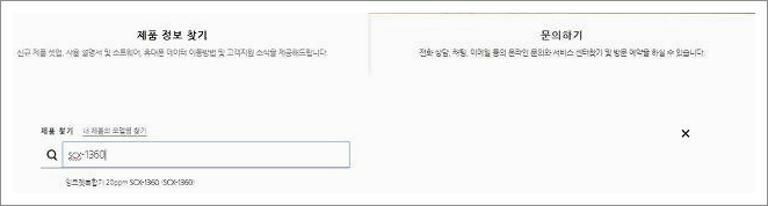
이 메뉴로 이동한 후에 이젠 본인이 찾아보고자 하고있는 제품명을 검색 하시면 되어 지시는데요. 저는scx1360모델을 찾아보도록 할겁니다. 그렇다보니 검색란에 이러한 방법으로 입력을 해드렸는데요. 방문 하신 분들도 프린터 제품의 전면부에 쓰여있는 모델명으로 입력해주시기바랍니다.
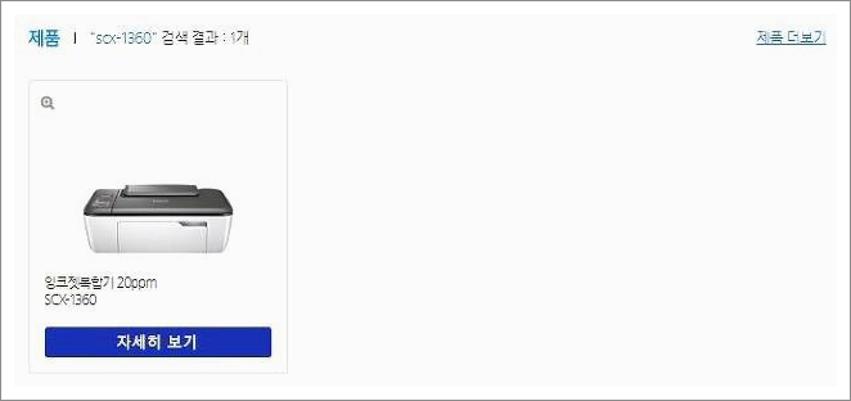
입력을 하였으면 이제는 이런식으로 이렇게 실행되게 되어졌을겁니다. 이곳에서 보면 이제는 희망 하시는 제품명이 나오도록 되어졌을거에요. 자세하게 보기 버튼을 클릭을 해서 상세URL로 이동을 해주셔야 해요.
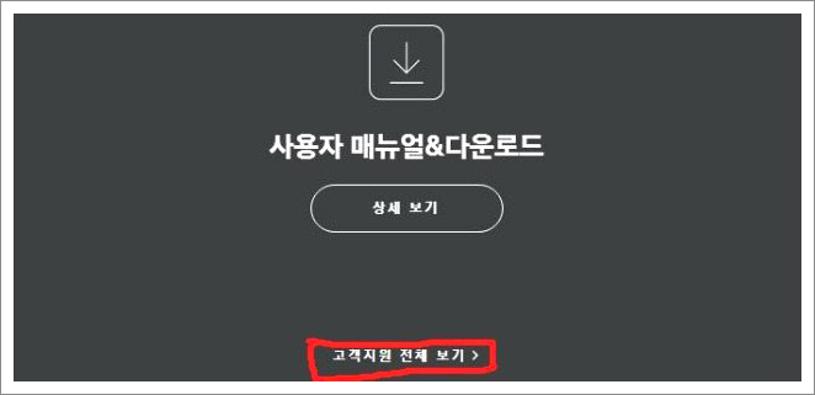
상세페이지에서 스크롤바를 살짝 내려 보시기 바랍니다. 제품에 관련된 자세한 안내들이 나오게 되어 지실겁니다. 내려보다 더보시면 이러한 식으로 화면이 나와지겠죠. 이부분에서 고객지원 모든보기를 누르시면 바로 세부적으로 결과를 보실수가 있습니다.
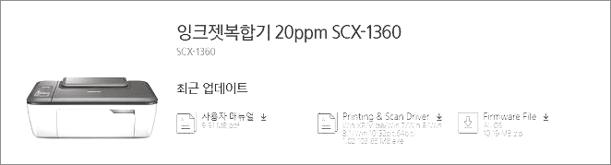
그러면 이렇게 실제 설치 화일을 내려받아 볼수 있는 화면이 나오게되지죠. 이 화면에서보게되면 가운데 Printing&Scan Driver라고 되어 있죠. 이 화일을 내려받으신후에 실행해서 셋업을 해주시면 되어지는것입니다. 자 그러면 삼성 프린터 드라이버 다운 및 설치 해보는 법에 대하여알아봤는데요. 이번 안내한데로 무상으로 내려받아보셔서 셋업을 해보시면 되요.